Aplikace Web Image Monitor nabízí dva režimy: režim host a režim správce.
Zobrazené položky se mohou lišit v závislosti na typu tiskárny.
Režim host
Tento režim nevyžaduje ke vstupu přihlášení.
V režimu hosta lze zobrazit stav tiskárny, nastavení a stav tiskové úlohy, nelze však měnit nastavení tiskárny.
Režim správce
Tento režim vyžaduje ke vstupu přihlášení správce.
V režimu správce můžete konfigurovat různá nastavení tiskárny.
![]()
Při zadávání adresy IPv4 nezačínejte segmenty nulami. Například: pokud je adresa "192.168.001.010", musíte ji zadat jako "192.168.1.10".
![]() Spusťte webový prohlížeč.
Spusťte webový prohlížeč.
![]() Zadejte „http://(IP adresa tiskárny nebo název hostitele)/“ do adresového řádku webového prohlížeče.
Zadejte „http://(IP adresa tiskárny nebo název hostitele)/“ do adresového řádku webového prohlížeče.
Zobrazí se hlavní stránka aplikace Web Image Monitor.
Pokud byl název hostitele tiskárny zaregistrován na server DNS nebo WINS, můžete jej zadat.
Při nastavování protokolu pro šifrovanou komunikaci (SSL) v prostředí, kde se provádí ověřování serveru, zadejte "https://(adresa IP tiskárny nebo název hostitele)/".
![]() Chcete-li se přihlásit do aplikace Web Image Monitor v režimu správce, klikněte na [Přihlášení] na horní stránce.
Chcete-li se přihlásit do aplikace Web Image Monitor v režimu správce, klikněte na [Přihlášení] na horní stránce.
Zobrazí se okno pro zadání uživatelského jména a hesla.
![]() Zadejte vaše přihlašovací uživatelské jméno a heslo a poté klikněte na [Přihlášení].
Zadejte vaše přihlašovací uživatelské jméno a heslo a poté klikněte na [Přihlášení].
Podrobné informace o přihlašovacím uživatelském jménu a heslu vám poskytne správce.
V závislosti na konfiguraci vašeho internetového prohlížeče se přihlašovací jméno a heslo mohou uložit. Pokud je ukládat nechcete, nakonfigurujte nastavení svého internetového prohlížeče tak, aby se tyto údaje neukládaly.
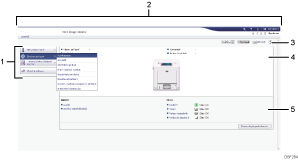
Oblast nabídky
Zobrazí obsah vybraných položek nabídky.
Oblast záhlaví
Zobrazí dialogové okno pro přepnutí na uživatelský a administrátorský režim a nabídku pro oba režimy.
Zobrazí se také odkaz na nápovědu a dialogové okno pro hledání dle klíčového slova.
Obnovit/Nápověda
 (Obnovit): Kliknutím na
(Obnovit): Kliknutím na  v pravém horním rohu pracovní oblasti aktualizujete informace o tiskárně. Klikněte na tlačítko [Obnovit], čímž obnovíte celou obrazovku prohlížeče.
v pravém horním rohu pracovní oblasti aktualizujete informace o tiskárně. Klikněte na tlačítko [Obnovit], čímž obnovíte celou obrazovku prohlížeče. (Nápověda): Pomocí ikony Nápověda si můžete zobrazit nebo stáhnout obsah souboru nápovědy.
(Nápověda): Pomocí ikony Nápověda si můžete zobrazit nebo stáhnout obsah souboru nápovědy.Základní informační oblast
Zobrazuje základní informace o tiskárně.
Pracovní oblast
Zobrazuje obsah vybraný v nabídce.
